Як прибрати друге підборіддя в «Фотошопі» – інструкція для новачків
Програма Photoshop отримала величезне застосування для зміни, а найчастіше для поліпшення зовнішності людини. Сьогодні ми будемо розглядати питання про те, як прибрати друге підборіддя в «Фотошопі», так як він відноситься до числа найпопулярніших. Для цієї роботи від вас будуть потрібні невеликі знання самої програми і хороші вихідні матеріали, про які ми далі поговоримо. Отже, приготуйтеся дізнатися, як прибрати друге підборіддя в «Фотошопі».

Необхідні кошти
Для цієї роботи нам потрібно як мінімум дві фотографії: одне фото, на якому буде проводитися зміна, інша - з "донорським" знімком. Під останнім передбачається фотографія з бажаним підборіддям. Я вважаю цей спосіб більш доцільним, ніж інші методи з повною ручної промальовуванням. Таке заміщення знімків дозволяє швидко і ефективно прибрати друге підборіддя в «Фотошопі». При цьому немає необхідності знати досконало всі інструменти даної програми.
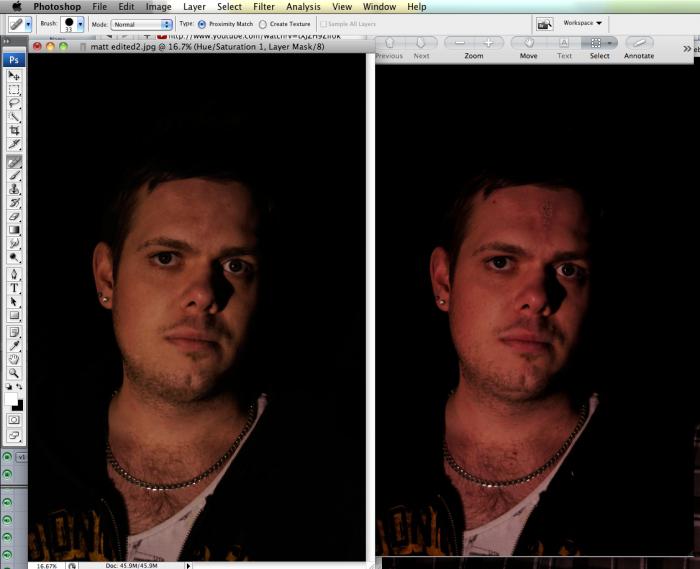
Інструкція
Як говорилося вище, цей метод ґрунтується на заміщенні знімків, і тому самим головним і відповідальним етапом в цій роботі можна вважати пошук фотографії "донора". Важливо, щоб обидва зображення були зроблені в одному ракурсі. Бажано також збіг розмірів фотографій, але це не критично. Далі буде представлена інструкція про те, як прибрати друге підборіддя «Фотошопі».
- Як тільки буде підібрано "донорський" зображення, необхідно вирізати область з бажаним підборіддям. Виділення робите з великим запасом, так як важче намалювати, ніж просто стерти зайве.
- Помістіть вирізану область з підборіддям "донора" на основне зображення. Розтягніть його або зменшити за допомогою засобу «Вільне трансформування» (Ctrl+T). Необхідно дотримуватися пропорції, для цього затисніть клавішу Shift під час зміни розміру. Зменшувати або розтягувати треба до того, поки "донорський" підборіддя не стане таким же по ширині і величиною, як справжній. Не поспішайте на даному етапі і робіть все акуратно. Таким чином, ми прибираємо другий підборіддя або навіть, можна сказати, заміщаємо його.
- параметри накладання шарів виберіть пункт «Множення». На цьому етапі можна стерти зайві частини нашого "донорського" підборіддя, які з'явилися в результаті недбалого виділення.
- На даний момент основна частина роботи вже виконана. Залишилося зробити деякі налаштування кольору, так як практично нереально знайти фотографію донора з повністю ідентичними властивостями. Тому нам треба налаштувати колір вручну. Для цього відкриємо засіб «Колірний тон/насиченість» (Ctrl+U). Міняємо значення в залежності від ситуації. Також нам знадобиться засіб «Рівні» (Ctrl+L).
- Виконуйте налаштування по своєму смаку. На жаль, я не можу вам дати точні значення, так як вони будуть в кожному випадку індивідуальними.

Висновок
Сподіваюся, що ця стаття допомогла вам дізнатися, як прибрати друге підборіддя в «Фотошопі». До речі, дана інструкція може знадобитися повсюдно. Її можна застосовувати не тільки до підборіддя, але до будь-якої частини обличчя, тіла, і т. д. Достатньо зрозуміти основну ідею всієї інструкції. Тоді ви зможете її застосовувати практично в будь-якій ситуації, коли є необхідність змінити зовнішність.
Article in other languages:

Alin Trodden - автор статті, редактор
"Привіт, Я Алін Тродден. Я пишу тексти, читаю книги і шукаю враження. І я непогано вмію розповідати вам про це. Я завжди радий брати участь у цікавих проектах."
Новини
Як видалити регіон в Minecraft
Якщо ви вирішили зіграти в "Майнкрафт" по мережі, то вам обов'язково в очі кинуться так звані регіони - ділянки світу, які контролюються певними гравцями. Ці ділянки є важливою складовою гри, тому без певних знань вам доведеться т...
Проходження: "Алхімік". Проходження гри "Алхімік": поради, підказки
Сьогодні ігрова індустрія вже не обмежується виключно персональними комп'ютерами і консолями. Справа в тому, що смартфони та планшети поступово захоплюють світ, і люди постійно користуються даними гаджетами. Вони використовують їх...
Маршрутизатор TP-Link TL-MR3220: налаштування, огляд та відгуки
В черговий раз компанія TP-Link внесла плутанину на ринок мережевого обладнання, представивши під однією маркуванням два абсолютно різних продукту. У даній статті читач ближче познайомиться з роутером TL-MR3220 в двох виконаннях. ...
Помічник для скачування, або Як скачувати дані без браузера
Сьогодні вам належить дізнатися, якою помічник для скачування даних користується попитом найбільше. У сучасних користувачів є величезний вибір різноманітних утиліт, які дозволяють завантажувати інформацію на комп'ютер без допомоги...
Розпізнавання осіб: програма з покрокової інструкцією та описом
Система розпізнавання осіб являє собою комп'ютерна програма, здатна ідентифікувати або перевіряти людини з цифрового зображення або фільму. Один із способів зробити це - порівняти вибрані риси особи з зображенням і варіантами з ба...
У сучасному світі складно уявити собі життя без спілкування, в тому числі спілкування через інтернет. Для цього існує не тільки всім відомий «Контакт» чи «Мій світ», але також Агент і ICQ. Однак нерідко вин...














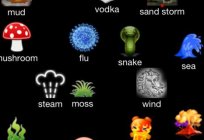

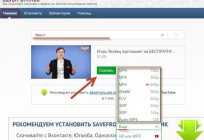
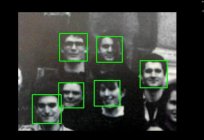
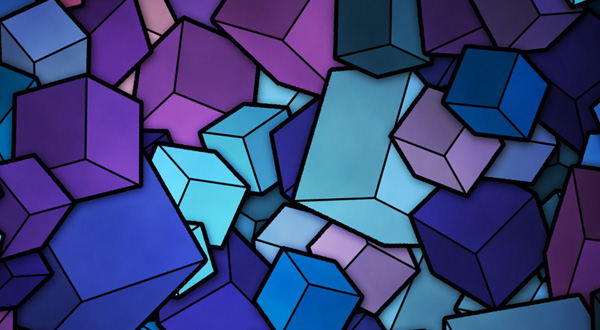
Примітка (0)
Ця стаття не має коментарів, будьте першим!